애플리케이션
3D 기능을 활성화하고 관련 매개변수를 설정하여 3D 안경을 착용한 사용자가 입체 이미지를 즐길 수 있도록 합니다.
적용 가능한 제품
MCTRL4 K, MCTRL1600, KT8, KT8E, KT16E, KT16C, MEE200 및 MEE400 전송 카드 및 H 시리즈 제품
전제 조건
3D 및 low latency 기능은 동시에 활성화할 수 없습니다. 3D 기능을 활성화하기 전에 low latency을 비활성화해야 합니다.
하드웨어 연결이 완료되고 3D 안경이 준비되어야 합니다.
관련 정보
3D 기능이 활성화된 후 센딩 카드의 픽셀 로딩 용량이 절반으로 줄어듭니다.
운영 절차
1단계 메뉴 표시줄에서 User > Advanced Synchronous System User Login을 선택합니다. 암호를 입력하고 확인을 클릭합니다. 기본 암호는 "admin"입니다.
2단계 메뉴 모음에서 Settings > Screen Configuration을 클릭하거나

선택하여 그림 5-39에 표시된 대화 상자를 엽니다.

3단계 통신 포트를 선택합니다.
4단계 Configure Screen을 선택하고 Next을 클릭합니다.
5단계 Sending Card 탭 페이지의 3D Function 영역에서 Enable을 선택합니다.

6단계 Enable 옆에 있는 Settings을 클릭하여 그림 5-41에 표시된 대화 상자를 엽니다.
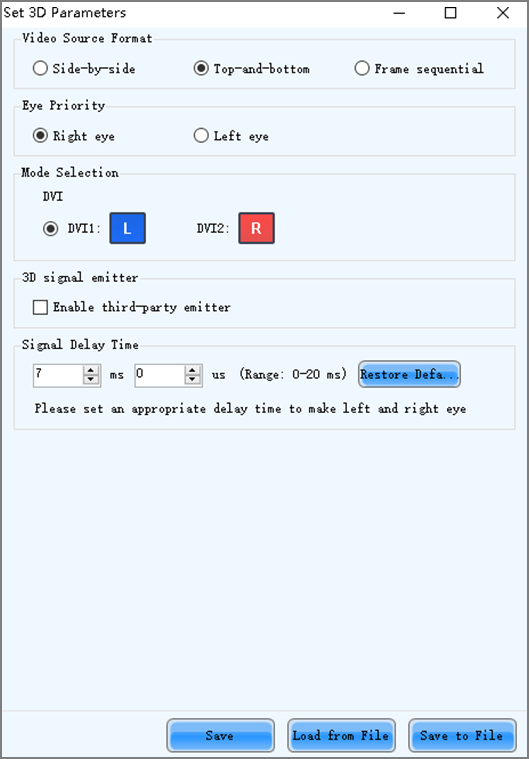
7단계 Load from File를 클릭하여 관련 매개변수를 빠르게 구성하거나 수동으로 구성합니다.
- Video Source Format: 사용하는 비디오 소스의 형식에 따라 비디오 소스의 형식을 side-by-side, top-and-bottom 또는 frame sequential 로 설정합니다.
- Eye Priority: 왼쪽 눈 이미지 또는 오른쪽 눈 이미지 중에서 먼저 보낼 이미지를 설정합니다. 3D 안경을 착용하고 디스플레이를 시청하십시오. 화면이 이상하면 파라미터 값을 다른 값으로 설정하십시오. 화면 정상이면 설정이 완료된 것입니다.
- Mode Selection: 왼쪽 및 오른쪽 눈 이미지에 대해 동일하거나 다른 신호 소스를 선택합니다. 입력 소스가 하나만 있는 경우 이 매개변수는 표시되지 않습니다.
- Right Eye Start: 오른쪽 눈에 해당하는 영상의 시작 위치를 설정합니다. 비디오 소스 형식이 side-by-side 또는 top-and-bottom이고 왼쪽 및 오른쪽 눈 이미지가 제공되는 경우 이 매개변수를 설정할 수 있습니다.
- 3D signal emitter: 타사 3D 송신기를 사용하는 경우 타사 송신기 사용을 선택하세요. NovaStar의 EMT200 송신기를 사용하는 경우 선택하지 마십시오.
- Signal Delay Time: 3D 신호 송신기에서 3D 안경으로 동기화 신호를 보내는 지연 시간을 설정합니다. 이 설정은 3D 안경의 왼쪽 및 오른쪽 눈 이미지 간 전환이 디스플레이의 왼쪽 및 오른쪽 이미지 간 전환과 동기화되도록 합니다. 이 매개변수는 NovaStar 및 타사 이미터 모두에 적용할 수 있습니다.
8단계 구성이 완료되면 Save를 클릭하여 구성 정보를 하드웨어에 저장합니다.
3D 매개변수는 구성된 직후 하드웨어에 적용됩니다. 하드웨어에 저장하면 장치의 전원을 꺼도 손실되지 않습니다.
9단계 (선택 사항) Save to File 을 클릭하여 구성 정보를 로컬 컴퓨터에 파일로 저장합니다.
'LED 전광판 > Novastar' 카테고리의 다른 글
| NovaMarsLCT 운영자 메뉴얼 5장 5.6 Enable Zoom (0) | 2023.02.21 |
|---|---|
| NovaMarsLCT 운영자 메뉴얼 5장 5-5 Working Mode (0) | 2023.02.21 |
| NovaMarsLCT 운영자 메뉴얼 5장 5-3 Set Redundancy (0) | 2023.02.19 |
| NovaMarsLCT 운영자 메뉴얼 5장 5-2-2 2단계 화면 켜기 Part3 (0) | 2023.02.17 |
| NovaMarsLCT 운영자 메뉴얼 5장 5-2-2 2단계 화면 켜기 Part2 (0) | 2023.02.16 |




댓글